三、新建-团队工程
更新时间:2025-01-11 17:27  2160
2160
 0
0
 文档错误过时,
我要反馈
文档错误过时,
我要反馈
 2160
2160
【视频:ECAD-新建-团队.mp4】
1、在编辑器的开始页,通过点击左上角的“文件”→“新建”→“工程”;
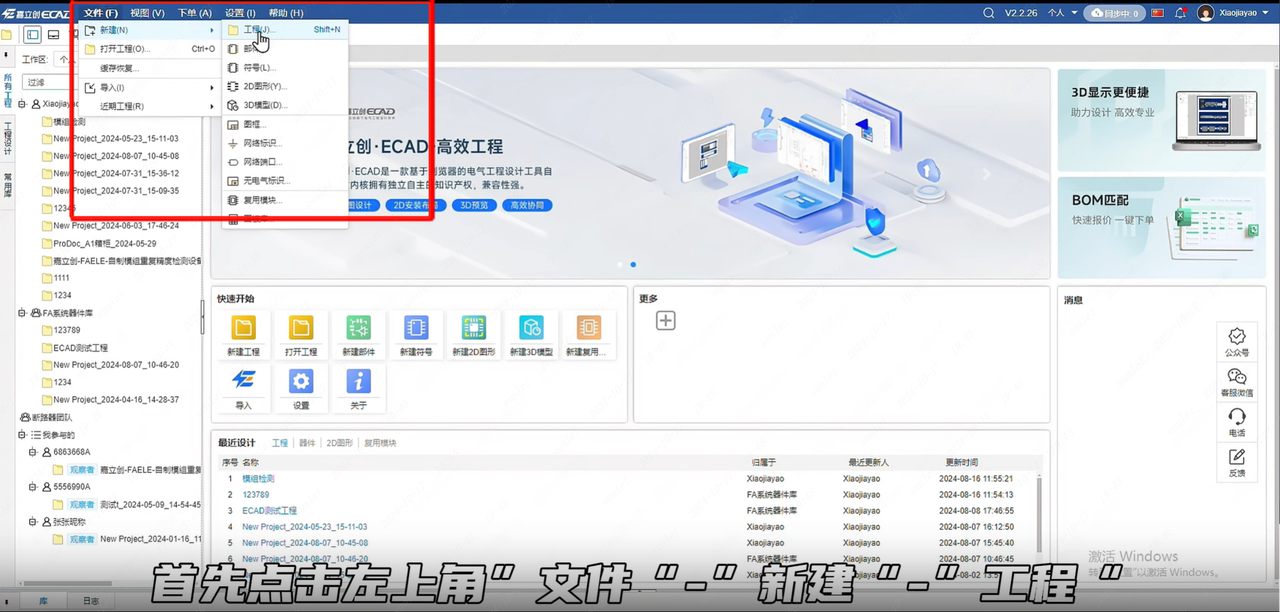
2、在弹出的“新建工程”弹窗中,点击“归属”为个人库的用户名,将会出现我可以加入的团队选项;
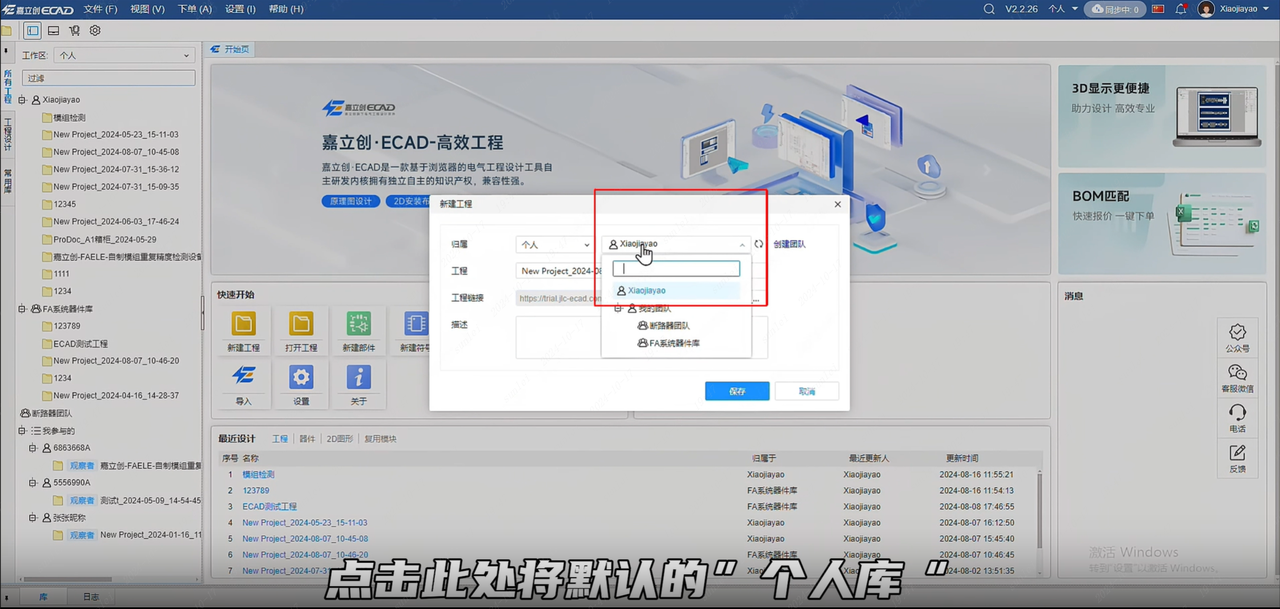
3、选择工程需要归属的团队库;

4、填写好弹窗中的内容后,点击弹窗中的右下角“保存”按钮,此时会出现创建成功提示弹窗;
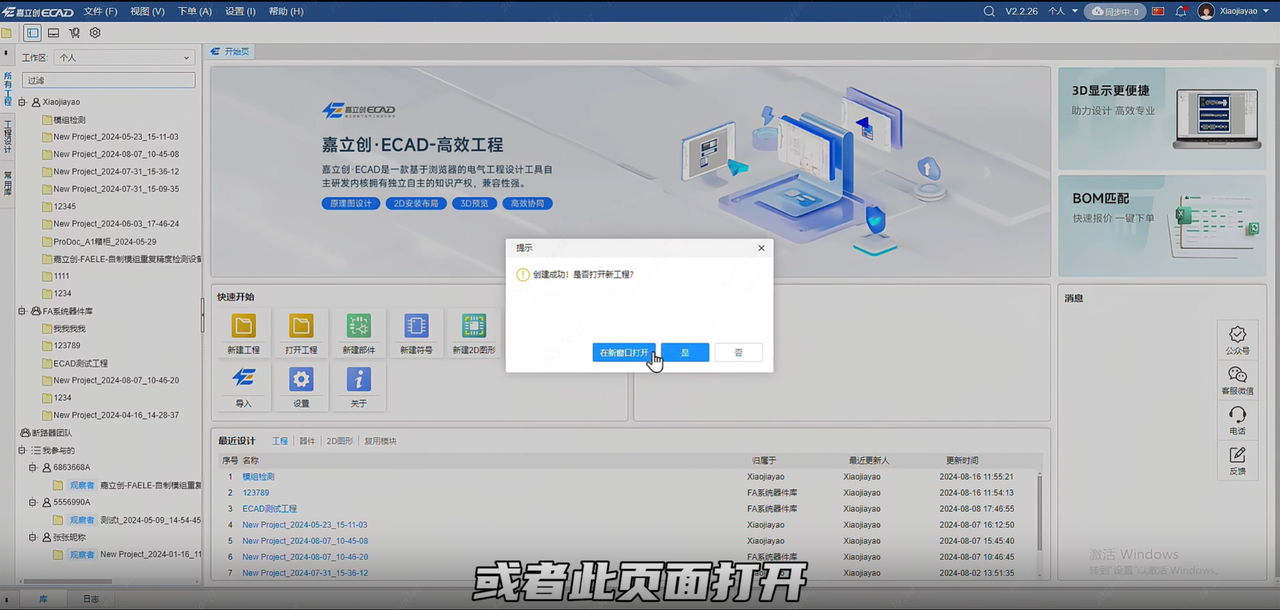
5、在提示弹窗中点击“是”按钮后将会进入到创建的工程目录下;
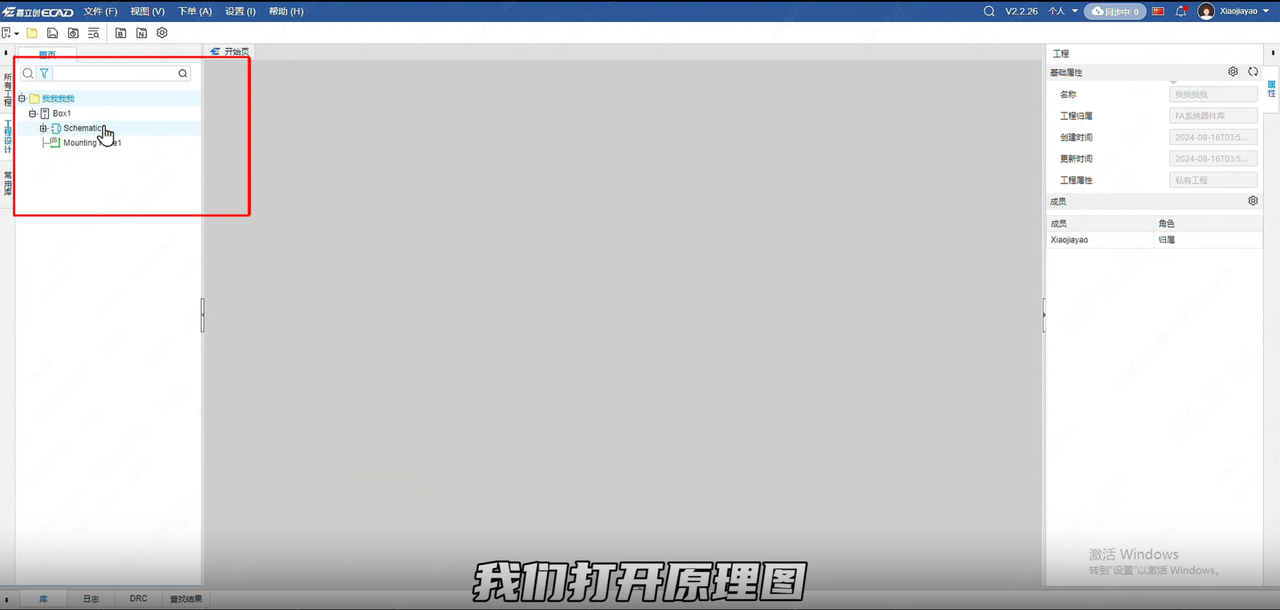
6、通过点击左侧的“所在工程”,将会在左侧面板上看到新建的工程;
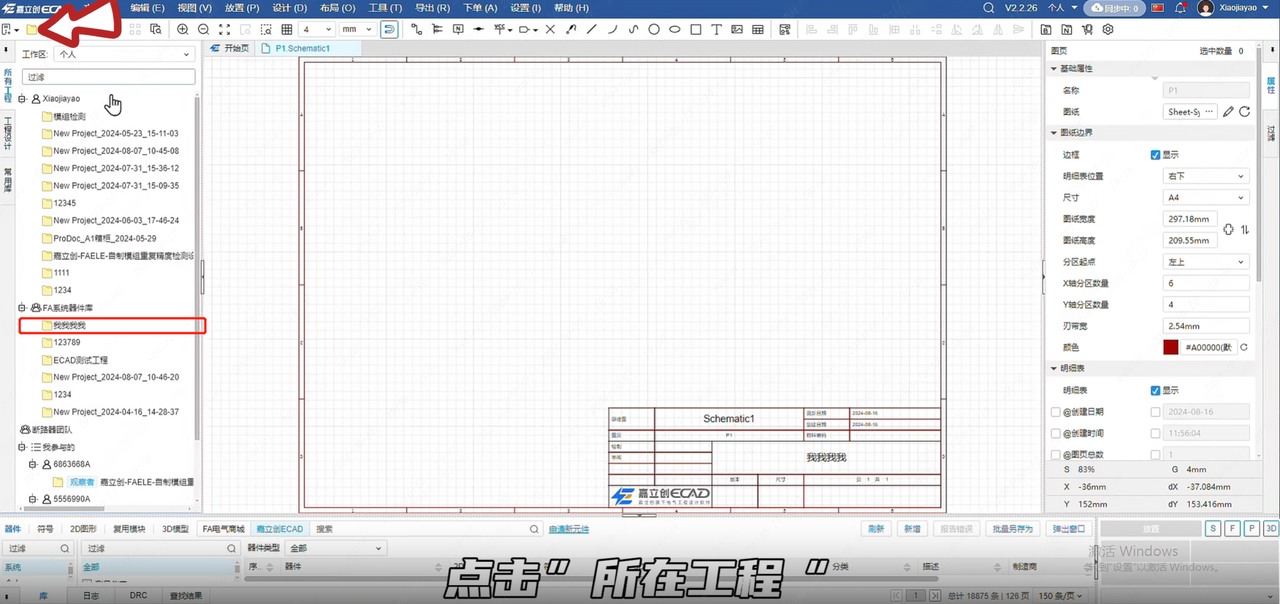
7、当我们需要删除团队此工程,通过选中工程,鼠标右键,将会出现右键菜单,“工程管理”→“删除”,此时会跳转到工作区;
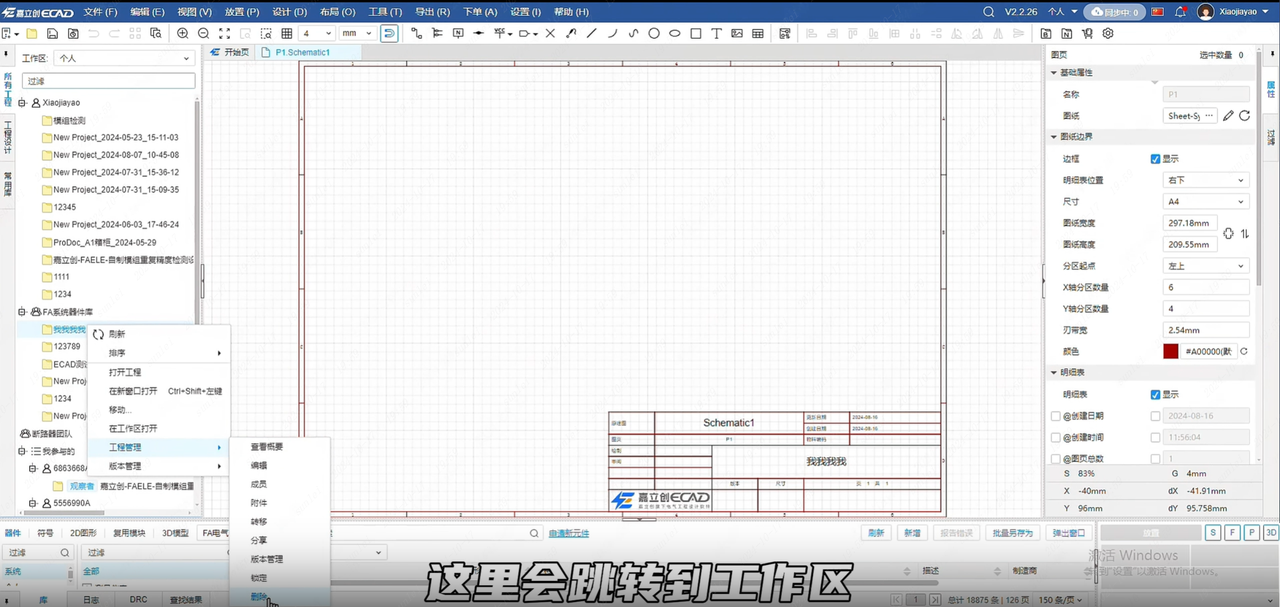
8、工作区中此时会出现“删除工程”弹窗,勾选“我已悉知,继续操作”后,再点击“确认”按钮,此时就可以删除成功;
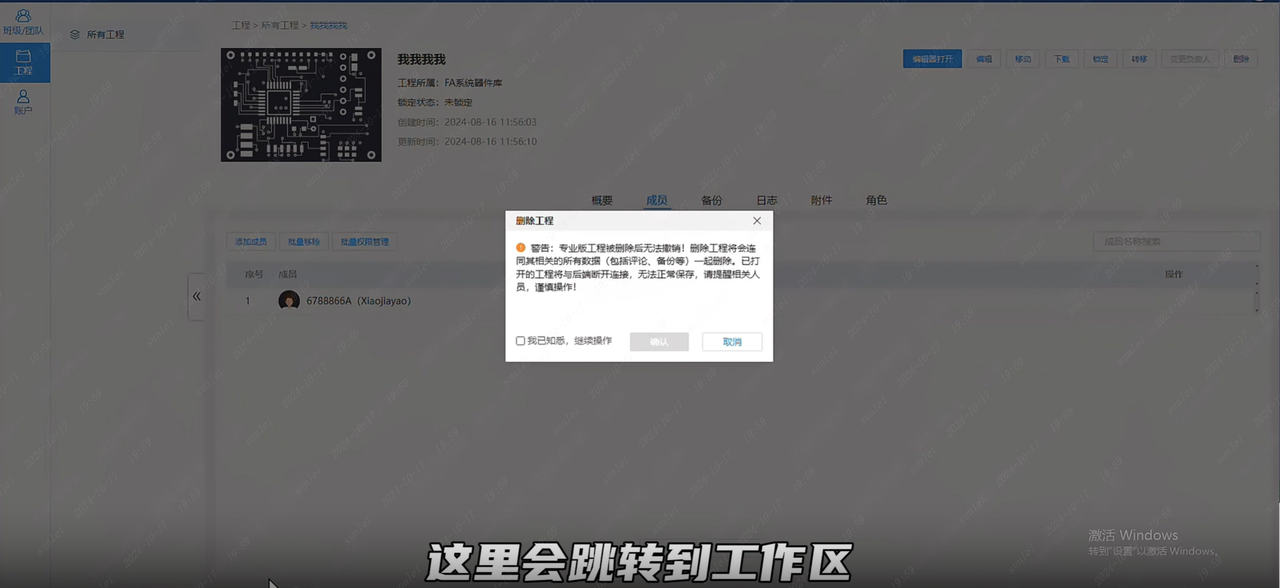
9、通过点击“个人工作区”,选中工程所归属的团队;
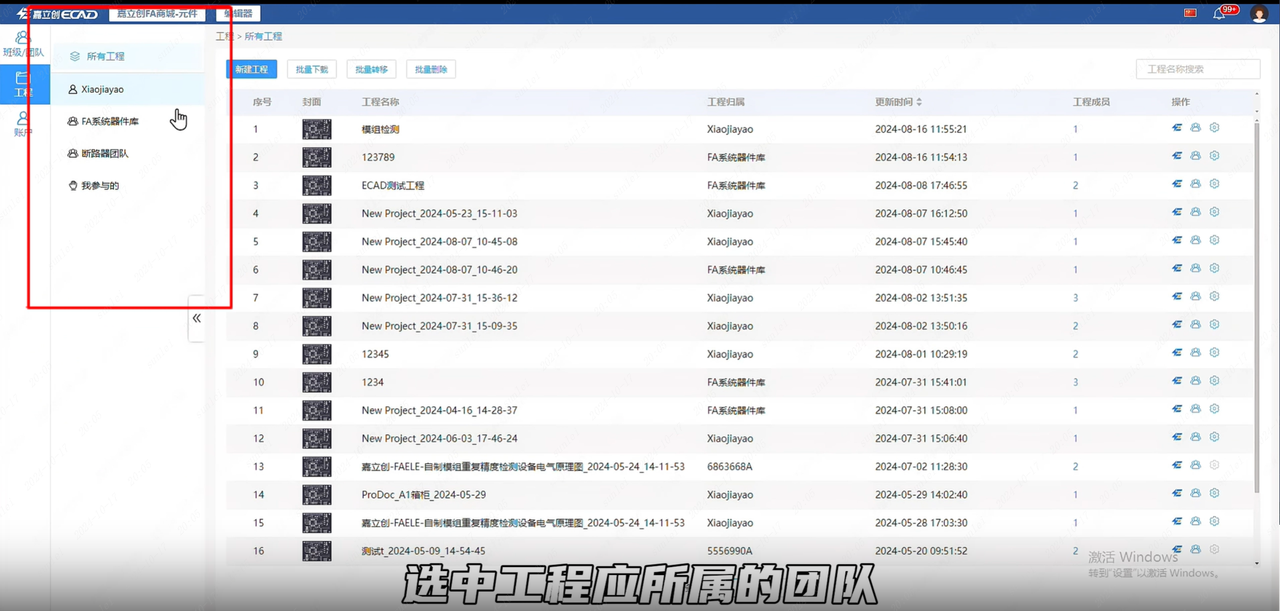
10、点击“团队库”,将会显示此库中的所有工程;
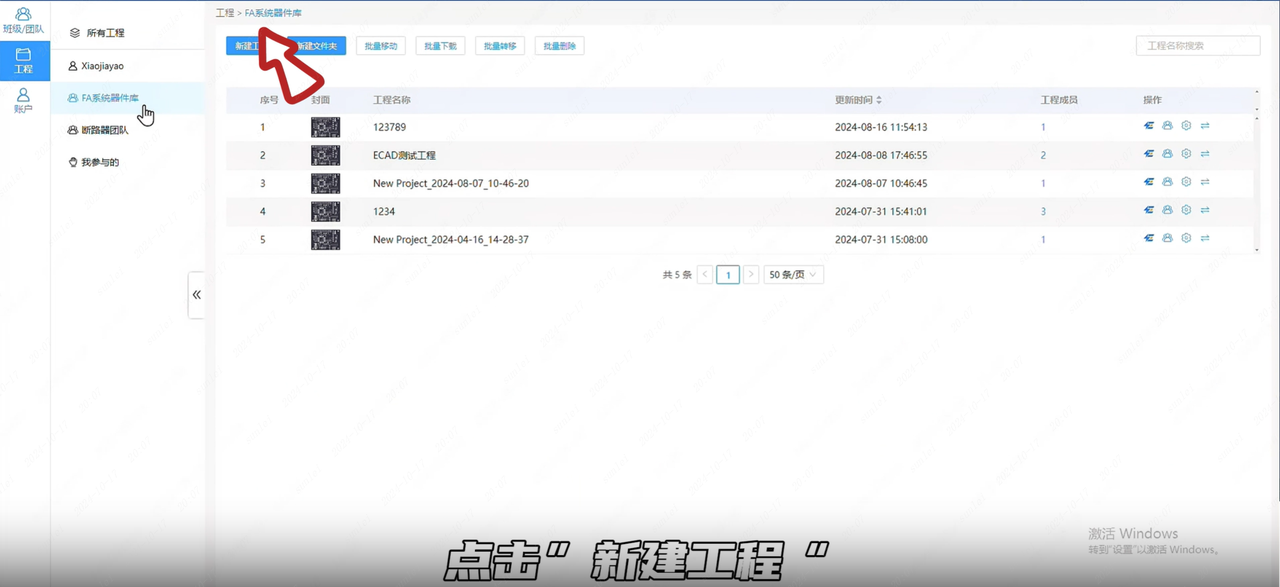
11、通过点击左上角的“新建工程”,此时会打开“新建工程”页;
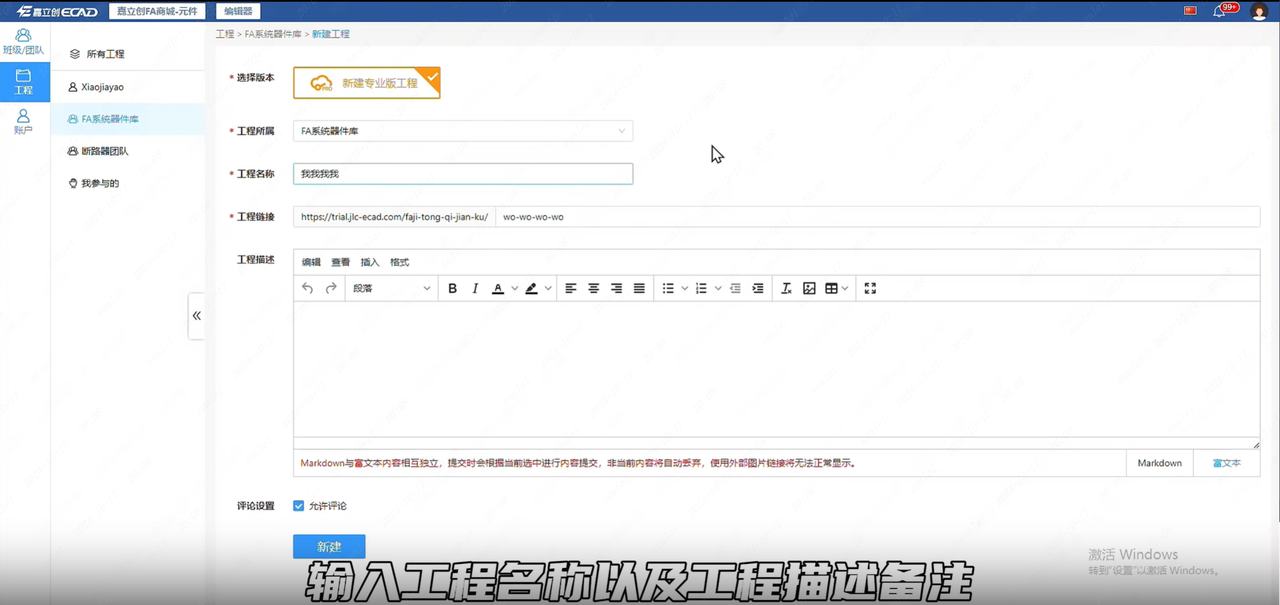
12、输入工程名称和工程描述后,通过点击下方的“新建”按钮,此时将会进入到新建的项目中;
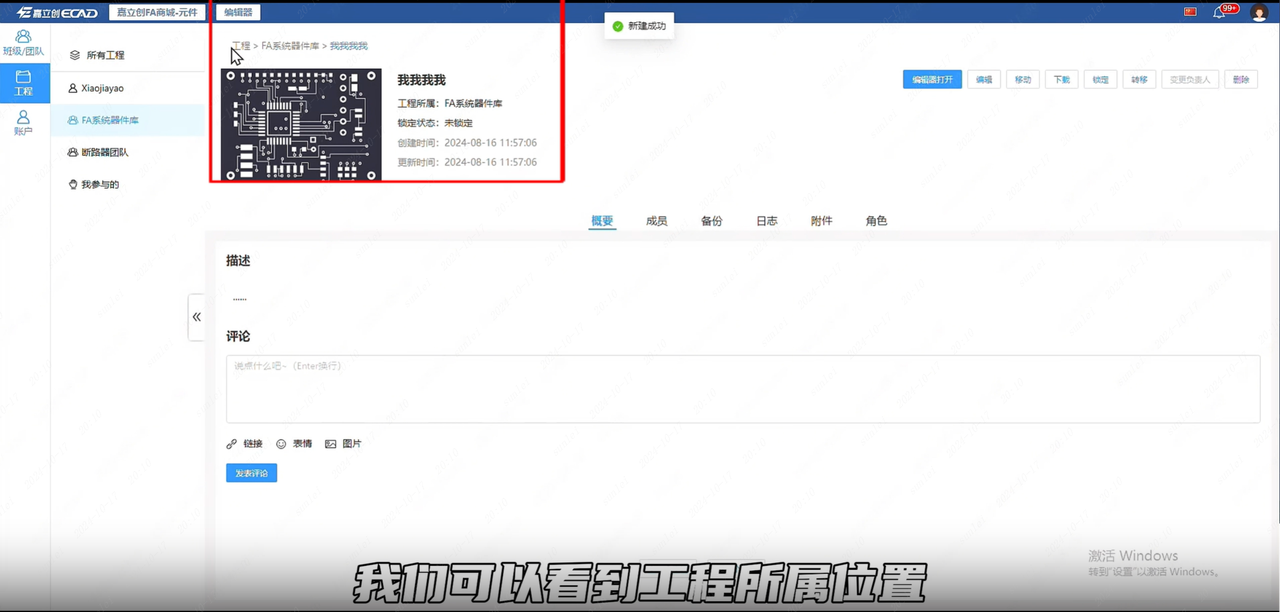
13、通过在左上方点击“编辑器打开”,此时就会进入到此工程的原理图编辑页,可通过点击“所有工程”查看创建的工程;
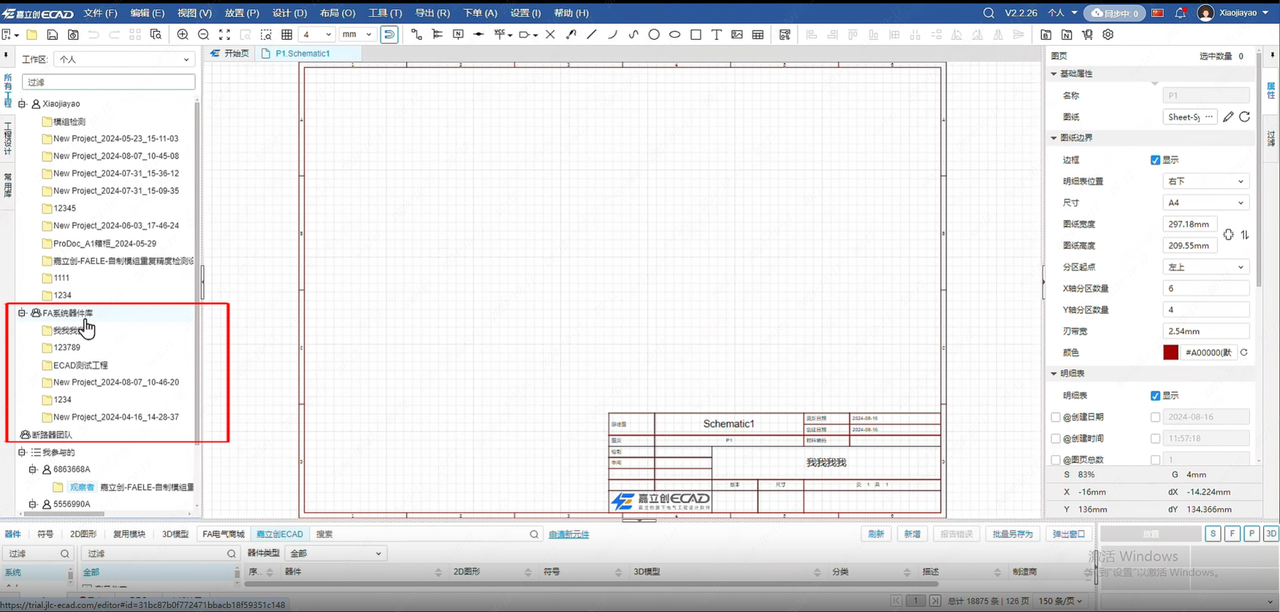
- PCB帮助文档
- SMT帮助文档
- 钢网帮助文档
- PCB讨论
- SMT讨论
- 钢网讨论



















